Kako promijeniti mjerne jedinice na Apple Maps
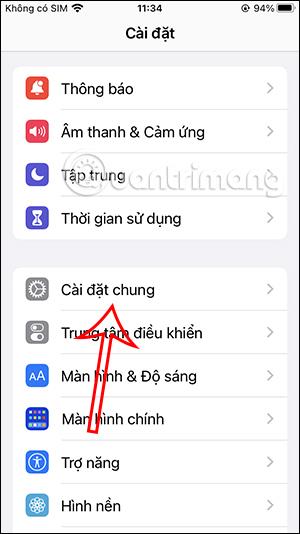
Aplikacija karte Apple Maps podržava promjenu mjernih jedinica između kilometara, milja i milja, ovisno o potrebama i navikama svake osobe.
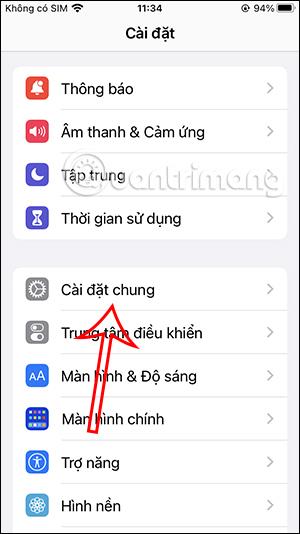
Aplikacija karte Apple Maps podržava promjenu mjernih jedinica između kilometara, milja i milja, ovisno o potrebama i navikama svake osobe. Međutim, promjena mjerne jedinice na Apple Maps nije tako jednostavna kao promjena mjerne jedinice na Google Maps kada koristite postavke dostupne u aplikaciji. Članak u nastavku uputit će vas kako promijeniti mjerne jedinice na Apple Maps.
Upute za promjenu mjernih jedinica na Apple Maps iPhone
Korak 1:
Na iPhoneu korisnici kliknu Opće postavke za promjenu postavki na iPhoneu. Zatim kliknite na Jezik i regija .
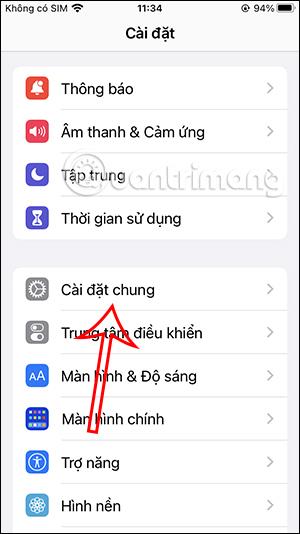

Korak 2:
Sada prijeđite na sučelje za postavljanje, kliknite na Mjerni sustav za podešavanje.
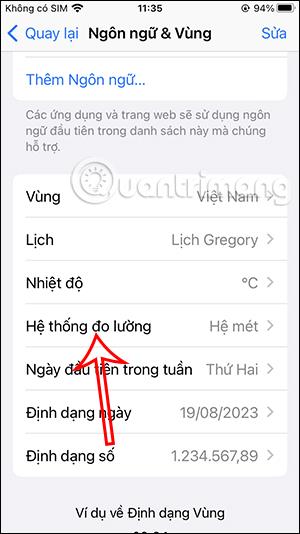
Ovdje ćete vidjeti 3 načina podešavanja za različite mjerne sustave. Trenutačna zadana vrijednost je u metričkom sustavu. Kod američkog sustava mjerne jedinice su milje i stope, a kod engleskog sustava jedinice su prikazane u kilometrima i metrima. Klikom na mjerni sustav mijenjamo mjernu jedinicu po želji.
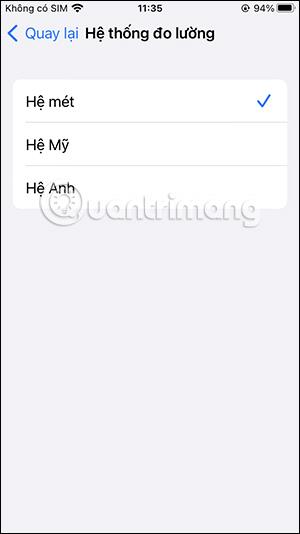
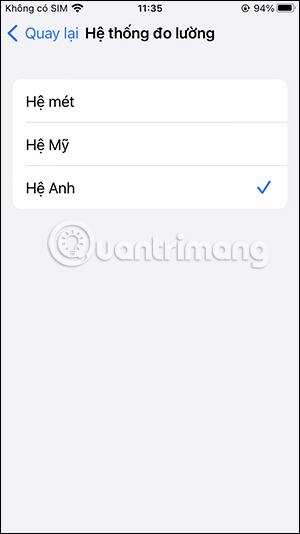
Upute za promjenu mjernih jedinica Apple Maps na Macu
Korak 1:
Na sučelju na vašem Macu kliknite ikonu Apple u gornjem lijevom kutu i zatim odaberite System Settings na prikazanom popisu.
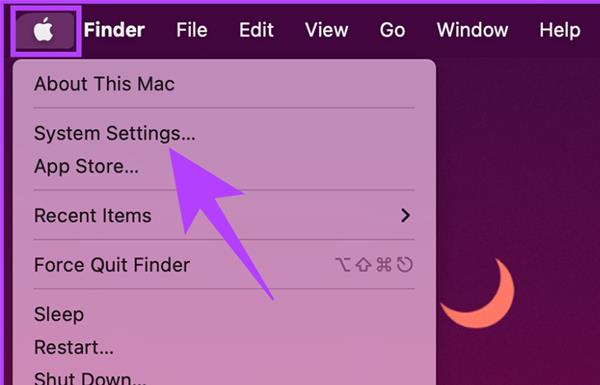
Korak 2:
Prijeđite na sljedeće sučelje, kliknite na Općenito , a zatim kliknite na Jezik i regija za promjenu.

Korak 3:
U ovoj točki , korisnik također vidi sučelje za podešavanje.U sustavu mjerenja kliknite US za promjenu mjerne jedinice iz milja u km ili u drugu jedinicu ako želite.
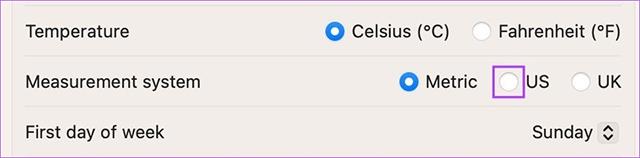
Provjera zvuka je mala, ali vrlo korisna značajka na iPhone telefonima.
Aplikacija Fotografije na iPhoneu ima značajku uspomena koja stvara zbirke fotografija i videozapisa s glazbom poput filma.
Apple Music iznimno je narastao otkako je prvi put lansiran 2015. Do danas je to druga najveća svjetska platforma za streaming glazbe koja se plaća nakon Spotifyja. Osim glazbenih albuma, Apple Music također je dom tisućama glazbenih videa, 24/7 radio postaja i mnogih drugih usluga.
Ako želite pozadinsku glazbu u svojim videozapisima, ili točnije, snimite pjesmu koja svira kao pozadinsku glazbu za video, postoji izuzetno jednostavno rješenje.
Iako iPhone uključuje ugrađenu aplikaciju Vrijeme, ponekad ne pruža dovoljno detaljnih podataka. Ako želite nešto dodati, postoji mnogo opcija u App Storeu.
Osim dijeljenja fotografija iz albuma, korisnici mogu dodavati fotografije u zajedničke albume na iPhoneu. Možete automatski dodavati fotografije u dijeljene albume bez ponovnog rada iz albuma.
Postoje dva brža i jednostavnija načina za postavljanje odbrojavanja/tajmera na vašem Apple uređaju.
App Store sadrži tisuće sjajnih aplikacija koje još niste isprobali. Uobičajeni pojmovi za pretraživanje možda neće biti korisni ako želite otkriti jedinstvene aplikacije, a nije zabavno upustiti se u beskrajno listanje s nasumičnim ključnim riječima.
Blur Video je aplikacija koja zamućuje scene ili bilo koji sadržaj koji želite na svom telefonu kako biste nam pomogli da dobijemo sliku koja nam se sviđa.
Ovaj članak će vas uputiti kako instalirati Google Chrome kao zadani preglednik na iOS 14.









